Современные игры весьма требовательны к компьютерному «железу». Не у каждого геймера есть деньги для апгрейда своего ПК. Чтобы добиться максимально возможной производительности, им приходится разгонять графический ускоритель или ЦП. Однако это сопряжено с определенными рисками. Чтобы избежать проблем, стоит узнать тонкости разгона видеокарты GeForce.
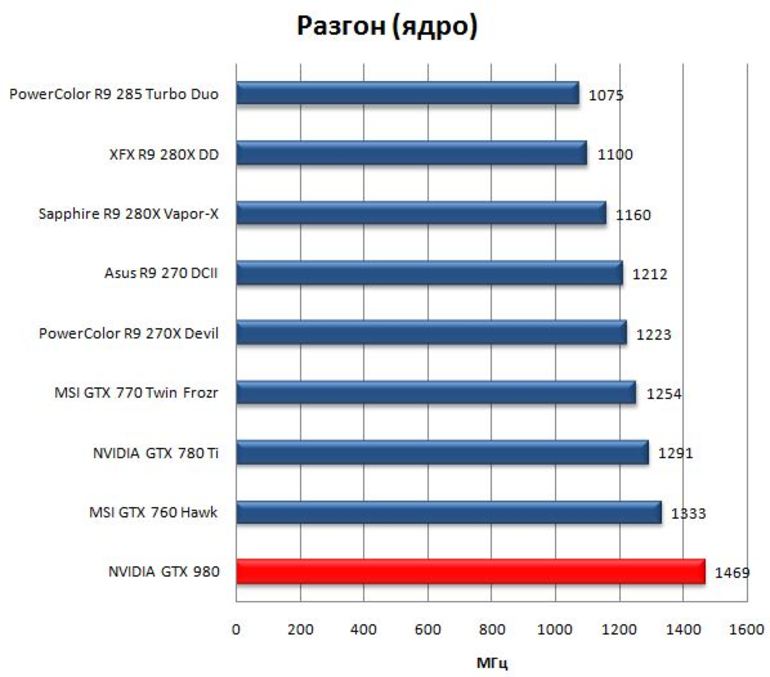
Утилита NVIDIA Inspector
Разгоном графического ускорителя занимаются не только энтузиасты оверклокинга, но и обычные геймеры. Для увеличения производительности видеокарт GeForce достаточно использовать специальную утилиту NVIDIA Inspector. В нее интегрированы все необходимые для решения поставленной задачи инструменты.
Среди большого количества аналогичного софта эта программа отличается удобным интерфейсом и простотой использования. С ее помощью можно выполнить следующие действия:
- мониторить температуру ядер графического чипа, а также напряжение и частоту;
- контролировать работу системы охлаждения;
- изменять скорость вращения кулеров;
- вносить изменения в профиль драйверов графического ускорителя;
- выполнить разгон карты.
Для начала работы с утилитой ее необходимо лишь скачать. Инсталляция на ПК для этого не требуется. Сначала стоит познакомиться с интерфейсом программы. После ее запуска откроется окно, где указаны основные технические характеристики графического ускорителя:
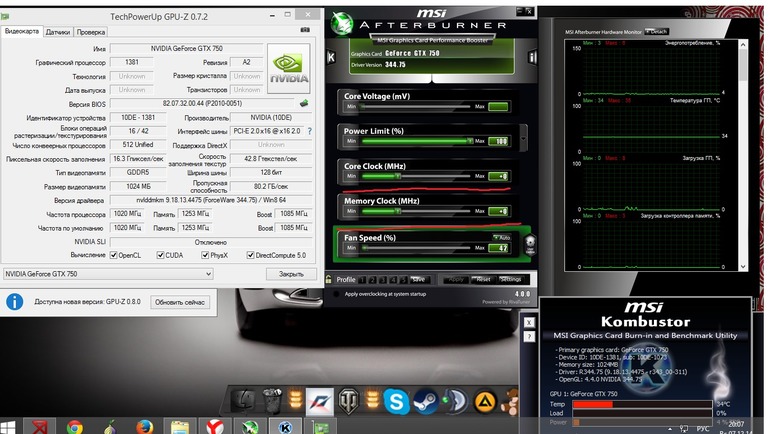
- название видюхи;
- имя ядра;
- версия поддерживаемых шейдеров;
- разрядности шины памяти;
- тип установленной видеопамяти и ее объем;
- версия используемого драйвера;
- скорость вращения кулеров;
- настройки, которые могут быть получены после разгона;
- рекомендуемые значения частот шины памяти и ядра;
- установленные производителем настройки.
Если разгон не выполнялся, то значения в трех последних пунктах будут идентичными.
Особенности использования
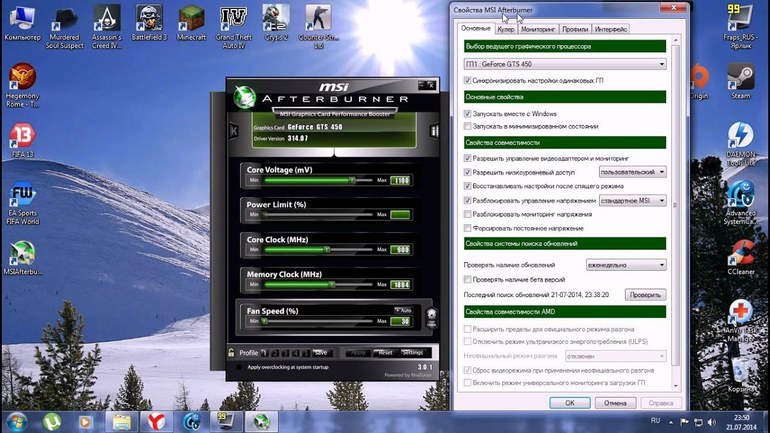
Каждый пользователь, решивший разогнать видеокарту или ЦП, должен помнить о возможности преждевременного выхода этих комплектующих из строя. Чтобы избежать проблем, необходимо проявить максимальную внимательность и строго следовать рекомендациям.
Для начала разгона предстоит активировать встроенную в программу утилиту Sensor Monitoring. Она предназначена для мониторинга основных параметров видюхи в реальном времени. Запуск приложения выполняется нажатием на соответствующую кнопку. Самым важным параметром при разгоне является температура графического типа.
При чрезмерном разгоне видеокарта неспособна стабильно работать, во время игры начнут появляться тормоза и артефакты. Если же температура достигнет предельных значений, то ПК перегрузится, чтобы предотвратить выход графического ускорителя из строя.
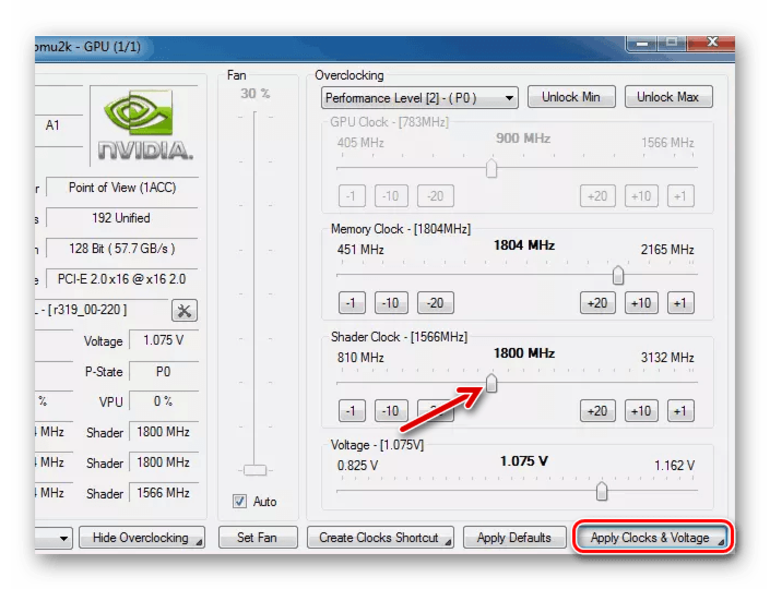
Рабочая панель открывается нажатием кнопки «Show Overclocking». Сначала появится окошко с предупреждением о возможных последствиях. В меню «Perfomance level 2» следует выставить значение P0. Для увеличения частоты чипа необходимо нажать на кнопку «+20», а затем — «Apply Clocks & Voltage».
Следующим шагом станет запуск стресс-теста для проверки работоспособности новых параметров. Если проблем не возникло, операция выполняется снова. Как только графический ускоритель перестанет работать стабильно, необходимо откатить настройки к предыдущим показателям.
Многие геймеры выбирают утилиту NVIDIA Inspector благодаря простоте работы с ней. Для правильного разгона необходимо использовать лишь несколько кнопок.









